バナー掲載・記事依頼・記事掲載のお問合せは
こちら
当ブログ記事には<PR>が含まれます
本気でお金に悩んでいる人は見てみてください
本ブログで紹介するイベント関連情報は
結果/Twitterの確定情報の収集を踏まえた、予測情報になります。
各媒体とのつながりはありません。また公約情報等も基本はないため期待できる場所を推測しています
また個人の予測なので情報の確度については保証できません
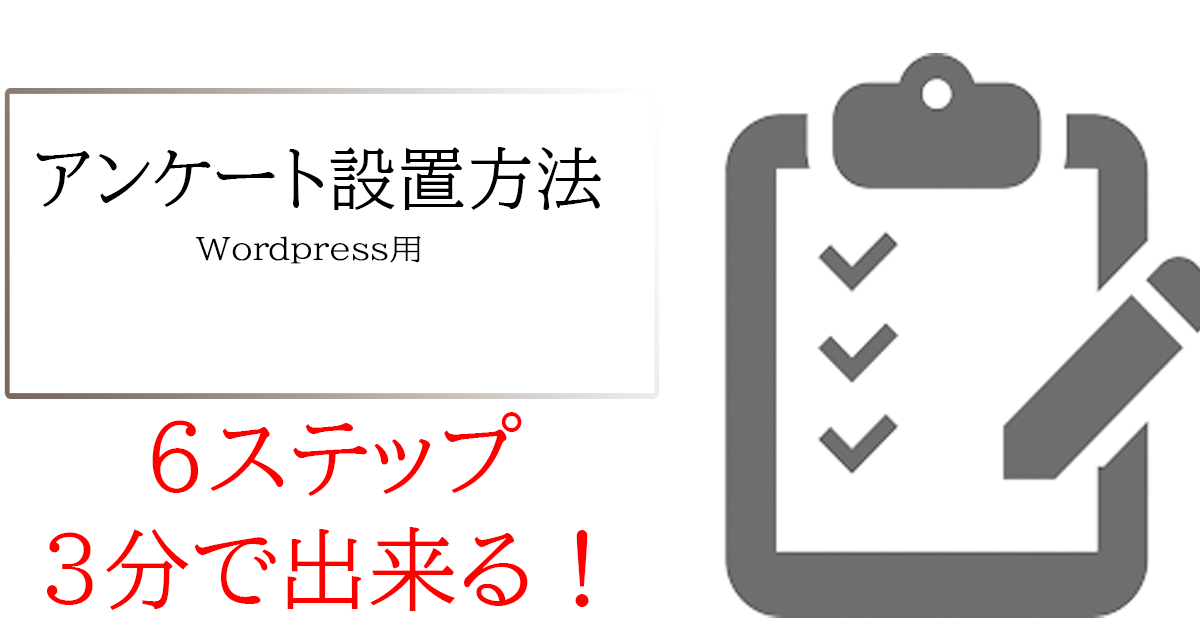
バナー掲載・記事依頼・記事掲載のお問合せは
こちら
当ブログ記事には<PR>が含まれます
本気でお金に悩んでいる人は見てみてください
本ブログで紹介するイベント関連情報は
結果/Twitterの確定情報の収集を踏まえた、予測情報になります。
各媒体とのつながりはありません。また公約情報等も基本はないため期待できる場所を推測しています
また個人の予測なので情報の確度については保証できません
 すばる
すばるなおWordpressに対応した記事なので、Wordpress以外の方は他の記事を参考にしてください
そんなに難しくない&速攻で出来るので方法を記載しますね。一瞬で出来るので是非ついてきてくださいね。
なお見た目はこんな感じになります。
ページも移動しないので、お試しに是非投票してみてください!
ではできるだけすぐできるように、簡単に説明します。
難しくないので、以下の手順通りやってみてくださいね。
step
1ダウンロードする
WordPressの左の一覧にあるプラグインから新規追加ボタンを押してください


step
2有効化する
「今すぐインストール」ボタンを押して、ダウンロード終了後に「有効化」ボタンを押してください。
※僕はもう入れているので有効化までしちゃってます


step
3「POLLs」が追加されているのを確認
有効化されると一覧に「POLLs」が出現するのでそこをクリック


この時点で大体終了になります。ここからはアンケート追加&および記事に埋め込む方法を紹介します。
step
4「add polls」をクリックし、任意の質問を追加してください[
英語なので軽く日本語のナビを付けました。内容に沿って記入していってください!


step
5手順4で自分で追加した質問のIDを「Ⅿanege Poll」から確認してください。[
idを覚えたらもう設置するだけです。


step
6設置した記事に行ってグラフマークを押して、ID番号を記入してください。[
ここまで来たあなた!完成です。お疲れ様でした。


step
7おまけ 投票の文字をVOTE→投票へ日本語化[
一覧の「PollTemplates」をクリック、「Voting Form Footer」の横にあるテキストボックスの黄色マーカ部分をVOTEから日本語に変えるだけです


ね!すごく簡単に出来るでしょ?
是非この記事の感想をどうぞ!
この記事が役に立ったと思う方はクリックお願いします
スバルログではパチスロに関わる面白いネタを紹介しています!ぜひ他の記事も読んで見てくださいね
スバルログではパチスロに関わる面白いネタを紹介しています!
スバルログではTwitterのアカウントを起点に皆様の口コミを紹介しています
またイベント情報についても同じく口コミを元にイベントで期待できる事を紹介しています


この記事が気に入ったら
フォローしてね!
コメント